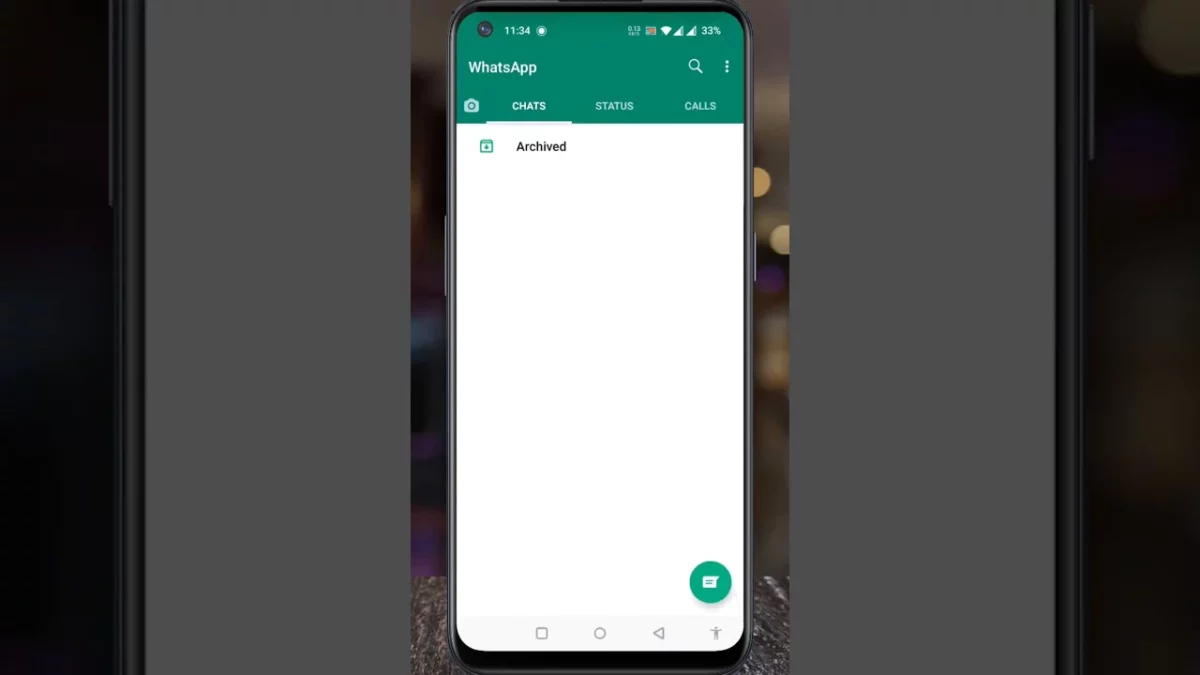Если вы еще не знакомы с WhatsApp, возможно, вам интересно, как работает это приложение, которое уже насчитывает более 2 миллиардов пользователей по всему миру. Лично я тоже долго не мог понять, в чем вся фишка, пока не попробовал сам. Если вам нужно простое и удобное приложение для обмена сообщениями, WhatsApp действительно стоит вашего внимания.
В этом руководстве я расскажу, как использовать WhatsApp с нуля, и отвечу на вопросы, которые у вас могут возникнуть, например, насколько безопасна и защищена эта платформа.
Быстрый ответ:
- Чтобы начать пользоваться WhatsApp на вашем iPhone или Android-устройстве, сначала загрузите приложение из Play Store или App Store и подтвердите свой номер телефона, следуя инструкциям. Как только вы войдете в систему, сможете отправлять сообщения любым из ваших контактов, у которых тоже установлен WhatsApp. Приложение автоматически подтянет контакты из вашей телефонной книги, так что не нужно искать чьи-то имена пользователей.
Как установить WhatsApp на Android и iPhone

Первый шаг в освоении WhatsApp — это установка приложения, что займет всего несколько минут. Оно полностью бесплатное и требует только номер телефона и мобильное устройство для регистрации. Обратите внимание, что WhatsApp предназначен для телефонов, а не для планшетов. Если у вас есть планшет, существуют обходные пути для использования WhatsApp, но об этом мы поговорим позже в этом руководстве.
Без лишних слов, вот как установить WhatsApp на Android или iOS:
- Скачайте приложение из Play Store (Android) или App Store (iPhone).
- Откройте приложение и подтвердите запрашиваемые разрешения.
- Введите свой номер телефона и нажмите «Подтвердить».
- Введите код подтверждения, полученный по SMS (WhatsApp может сделать это автоматически).
- При необходимости импортируйте свои контакты в приложение.
Теперь все готово. Вы можете начать общаться с любыми контактами, у которых установлен WhatsApp. Если не хотите импортировать весь список контактов, можно добавить их вручную в приложении.
Читайте также: как установить WhatsApp без SIM-карты
Как настроить свой профиль WhatsApp
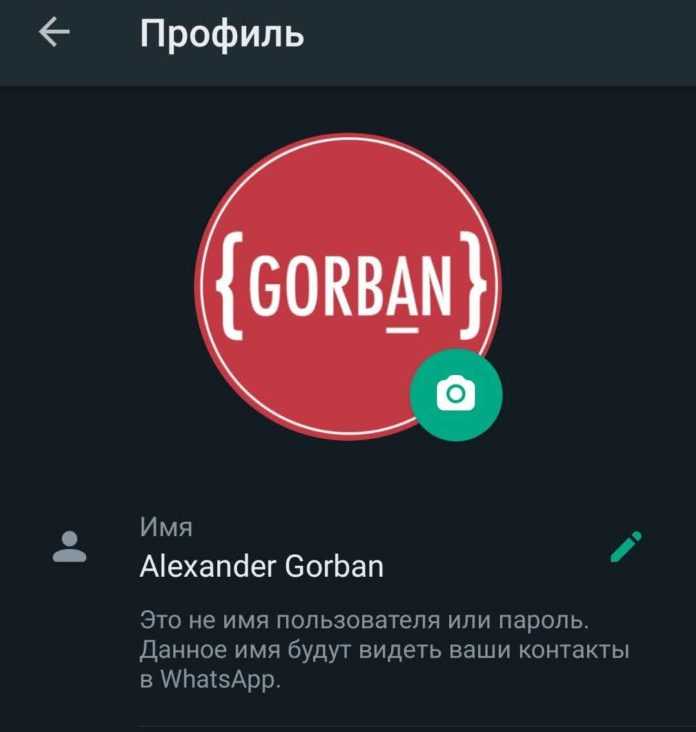
Перед тем как начать общение, возможно, вам захочется настроить свой профиль. Это поможет вашим контактам понять, кто вы, даже если ваш номер у них не сохранен. Можно добавить фотографию, имя и краткую биографию.
- Нажмите на три точки в правом верхнем углу приложения и выберите «Настройки».
- Нажмите на свое имя в верхней части экрана.
- Чтобы изменить фотографию, коснитесь значка камеры и выберите новую фото.
- Чтобы изменить имя, нажмите значок карандаша рядом с ним.
- Введите или измените биографию, нажав на значок карандаша в разделе «О нас».
Кроме того, вы можете изменить номер телефона на этом экране. Процесс будет аналогичен первичной настройке: получите код подтверждения по SMS, и WhatsApp перенесет все ваши чаты и контакты на новый номер.
Как начать чат в WhatsApp
Теперь, когда ваш профиль настроен, можно приступать к основной задаче — общению в чате! При первом запуске приложения у вас не будет открытых чатов, но вы можете начать новый разговор, нажав на значок чата в правом нижнем углу.
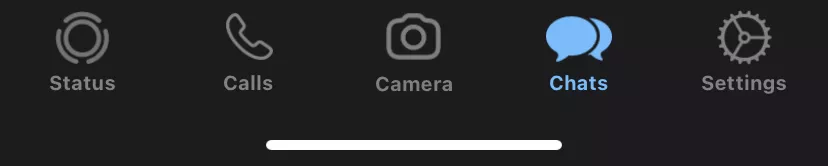
Выберите из списка контакт, с которым хотите пообщаться. Если у вас уже есть чат с этим человеком, он откроется вместо создания нового. Введите сообщение в текстовое поле в нижней части экрана и нажмите на значок стрелки рядом с полем, чтобы отправить его.
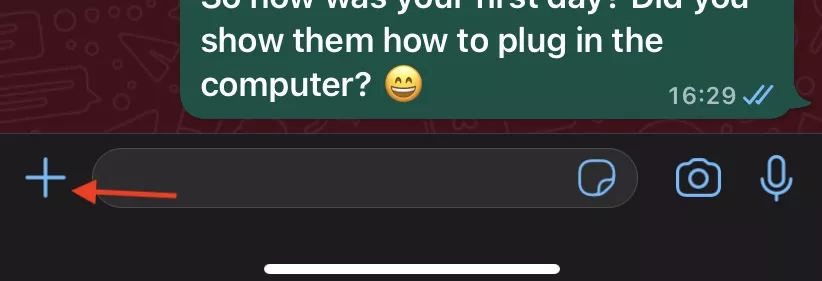
Вы также можете отправлять фотографии или файлы в WhatsApp, нажав на значок + рядом с окном чата. Хотя WhatsApp имеет встроенное приложение камеры, лучше использовать стандартное приложение камеры для съемки и затем выбрать фото из галереи. Это даст вам больше возможностей для редактирования и обычно обеспечит лучшее качество фотографий, которые можно отправлять без сжатия и с опцией HD.
Вы можете отправлять изображения или файлы в WhatsApp, нажав на значок скрепки или камеры.
Александр Горбань
Чтобы создать групповой чат, нажмите на значок чата, как и раньше, а затем выберите «Новая группа». Далее выберите участников, которых хотите пригласить, введите имя для группы и начните общение.
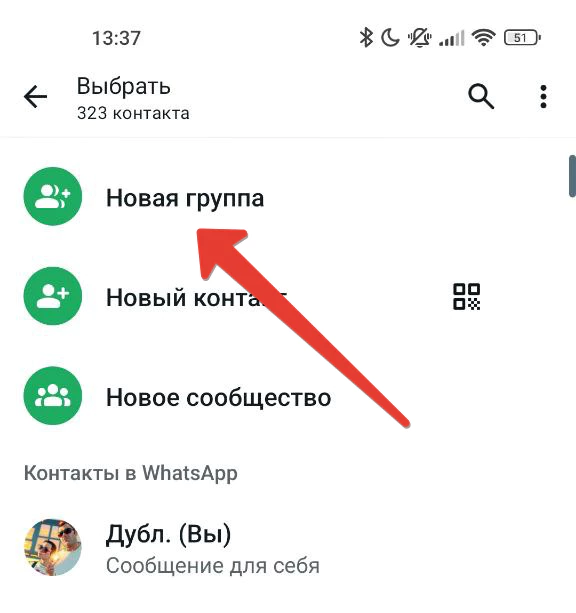
Доступно множество дополнительных функций, поэтому для получения подробной информации ознакомьтесь с нашими советами и рекомендациями по WhatsApp.
Как использовать GIF-файлы в WhatsApp

Отправка гифок в WhatsApp может показаться простой задачей, но конкретные шаги не всегда очевидны и различаются между iPhone и Android-устройствами.
Чтобы отправить гифку на Android, откройте чат и нажмите на смайлик рядом с текстовым полем. Затем выберите «GIF» в нижней части экрана, чтобы увидеть подборку популярных гифок. Для поиска дополнительных гифок нажмите на значок увеличительного стекла в левом нижнем углу и введите ключевые слова. После выбора гифки просто нажмите «отправить».
Имейте в виду, что процесс может быть проще в зависимости от модели вашего телефона или используемой клавиатуры. Иногда можно нажать на текст «GIF» над клавиатурой, чтобы получить доступ к гифкам быстрее.
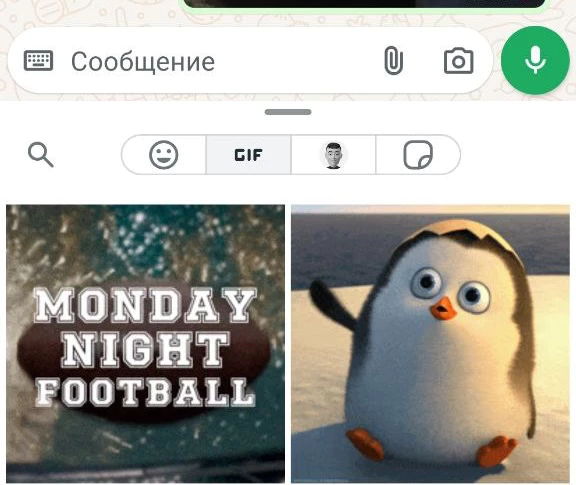
Чтобы отправить гифку на iPhone, откройте чат и нажмите на значок плюса в левом нижнем углу. Затем выберите «Фото и видеотека» в меню и нажмите на значок увеличительного стекла в левом нижнем углу для поиска. После выбора гифки просто нажмите «Отправить».
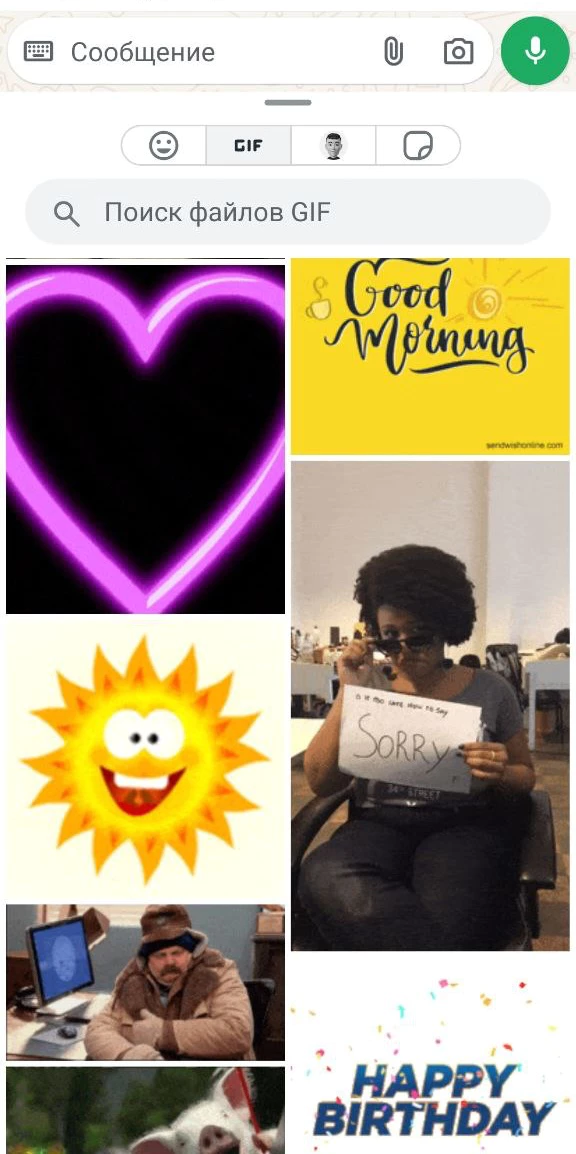
Как позвонить с помощью WhatsApp
Одной из самых полезных функций WhatsApp при использовании за границей является возможность совершать телефонные звонки. В отличие от стандартных международных звонков, звонки через WhatsApp используют ваше интернет-соединение, а не телефонную линию, что делает их полностью бесплатными (за исключением возможных расходов на передачу данных, если вы не подключены к Wi-Fi).
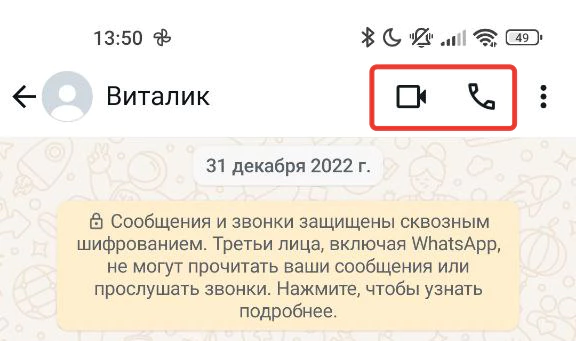
Чтобы начать телефонный звонок в WhatsApp, откройте чат и нажмите на значок телефона в правом верхнем углу. Если это групповой чат, вы можете выбрать несколько человек для одновременного звонка.
Для видеозвонка процесс практически такой же: просто нажмите на значок видеокамеры рядом со значком телефона.
Как использовать WhatsApp на компьютере

Если вам удобнее печатать на клавиатуре или не хочется целый день смотреть на телефон, вы можете использовать WhatsApp на компьютере. Хотя вам нужно будет держать телефон под рукой, это отличный способ общаться или отправлять файлы с вашего ПК или Mac.
- В браузере вашего компьютера перейдите на сайт web.whatsapp.com.
- Откройте WhatsApp на своем телефоне, нажмите на три точки в правом верхнем углу и выберите «WhatsApp Web».
- Нажмите на значок «плюс» в правом верхнем углу.
- Наведите камеру телефона на QR-код, отображающийся на экране компьютера.
- WhatsApp автоматически войдет в систему на вашем компьютере.
Если вы предпочитаете не использовать браузер, вы можете установить клиент WhatsApp для ПК прямо на свой компьютер. Если вы подозреваете, что кто-то использует WhatsApp Web без вашего разрешения, вы можете удалить доступ через телефон, выполнив первые два шага из описанных выше.
Как пользоваться WhatsApp на iPad или планшете Android

С учетом того, что iPadOS с каждым годом добавляет всё новые функции и становится всё более похожим на компьютер, может быть неожиданно узнать, что использовать WhatsApp на iPad довольно сложно. Приложение можно установить напрямую, но это требует удаления его с телефона, что явно не самый удобный вариант.
Для использования WhatsApp на iPad вам нужно воспользоваться веб-порталом, описанным ранее. При этом вам нужно будет выполнить дополнительный шаг, связанный с доступом к сайту через мобильный браузер.
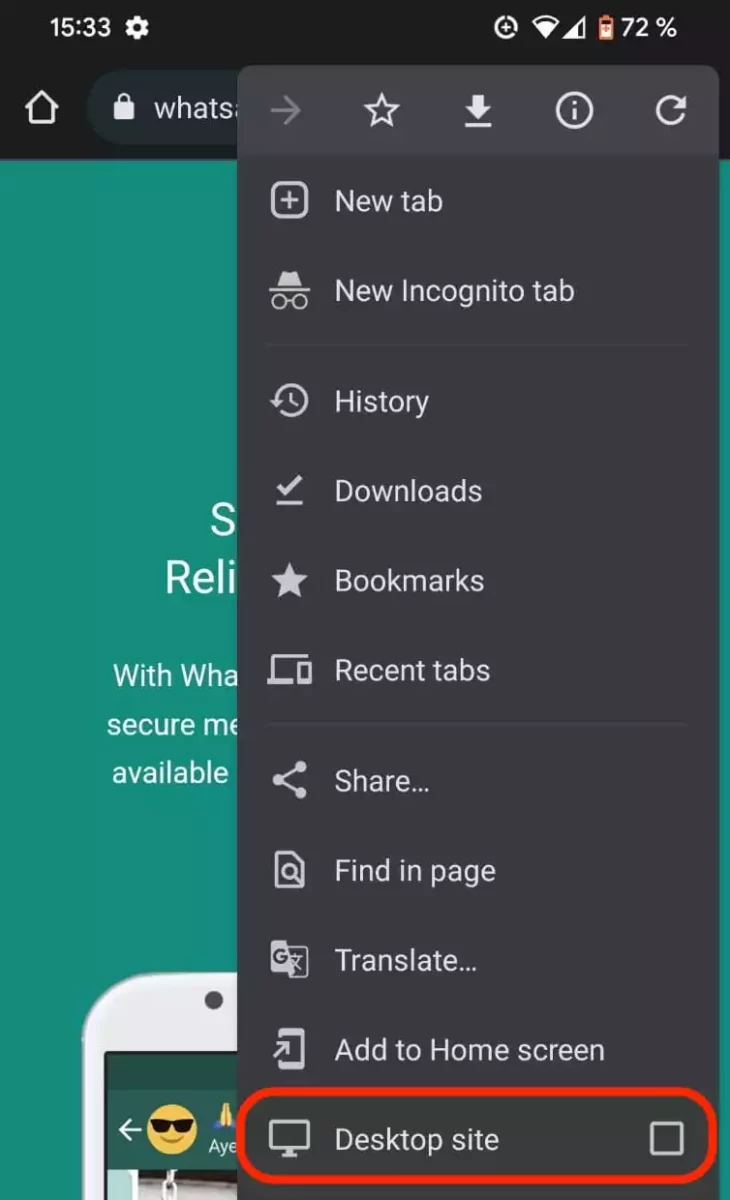
Хитрость заключается в том, чтобы запросить версию для ПК на сайте web.whatsapp.com. Это укажет WhatsApp, что вы используете компьютер, а не мобильное устройство, и позволит подключить телефон, следуя тем же шагам, что и выше. Как запросить версию для ПК, зависит от браузера, который вы используете, но ниже приведены шаги для Safari.
- Откройте Safari и перейдите на сайт web.whatsapp.com.
- Нажмите на три точки рядом с полем URL и выберите «Запросить десктопную версию сайта».
- Откройте WhatsApp на телефоне, нажмите «Настройки» в правом верхнем углу и выберите «WhatsApp Web».
- Нажмите на значок «плюс» в правом верхнем углу.
- Наведите камеру телефона на QR-код на экране iPad.
- WhatsApp должен автоматически войти в систему на вашем iPad.
Обратите внимание, что этот метод подходит для планшетов Android и iPad любого размера, и вы можете подключать их к телефонам Android или iPhone в любых комбинациях.
Пользователи Android, зарегистрировавшиеся в бета-программе, теперь могут пользоваться тестовой версией WhatsApp для планшетов Android. Если вы не участвуете в бета-программе, вы можете скачать APK-файл из стороннего источника. Пока нет данных о том, когда версия для планшетов будет доступна для iPad.
Вы также можете использовать этот APK-файл для установки той же учетной записи WhatsApp на втором телефоне, обманув приложение и заставив его принять второй телефон за планшет.
Что такое WhatsApp?

WhatsApp — это бесплатное приложение для обмена сообщениями, которое появилось в 2009 году, когда только начиналась эра смартфонов. Хотя оно стало самым популярным приложением для общения в мире только в 2015 году, сегодня WhatsApp широко используется в большинстве стран Европы, Латинской Америки и на Ближнем Востоке.
WhatsApp стал таким популярным благодаря своей бесплатности, отсутствию рекламы и, конечно, огромной базе пользователей. Кроме того, приложение предлагает сквозное шифрование, что обеспечивает конфиденциальность и защиту ваших сообщений. Тем не менее, изменения в политике безопасности, введенные в начале 2021 года, означают, что приложение может делиться некоторыми вашими данными с Facebook (запрещен в России; принадлежит компании Meta).
Кроме стандартных индивидуальных и групповых чатов, WhatsApp позволяет делать бесплатные голосовые и видеозвонки, включая международные. Учтите, что такие звонки потребляют ваши данные, если вы не подключены к Wi-Fi. Один небольшой минус заключается в том, что для использования WhatsApp обычно требуется SIM-карта, хотя есть и обходные пути.
Безопасен ли WhatsApp?
Каждое сообщение и звонок в WhatsApp по умолчанию зашифрованы, что делает приложение достаточно безопасным для большинства пользователей. Этот уровень шифрования гарантирует, что даже WhatsApp не может просматривать содержимое ваших сообщений, несмотря на слухи, которые могут ходить в сети.
Тем не менее, стоит быть осторожным с фишинговыми попытками. Никогда не разглашайте свою личную информацию незнакомцам и не стесняйтесь блокировать или сообщать о пользователях, которые, по вашему мнению, пытаются вас обмануть. WhatsApp также поддерживает двухэтапную аутентификацию с помощью шестизначного PIN-кода для дополнительной безопасности.
Что касается конфиденциальности, то ситуация сложнее. В обновлении политики конфиденциальности от начала 2021 года упоминалось, что WhatsApp может передавать некоторые ваши данные Facebook (запрещен в России; принадлежит компании Meta). Это включает номер телефона, местоположение, взаимодействие с продуктами и другие данные. Предполагается, что эта информация используется для улучшения таргетинга рекламы в других продуктах Facebook (запрещен в России; принадлежит компании Meta).
Это обновление вызвало много споров среди пользователей, но в итоге было внедрено 15 мая 2021 года. Позже в 2021 году выяснилось, что, хотя WhatsApp не может видеть ваши сообщения, компания время от времени привлекает подрядчиков для проверки контента в рамках системы модерации. Эта практика ограничивается крайними случаями, такими как материалы о жестоком обращении с детьми или терроризмом, но она противоречит маркетинговым заявлениям WhatsApp.
Если вы беспокоитесь о своей конфиденциальности и не хотите, чтобы Facebook имел доступ к вашим данным, WhatsApp может не быть лучшим выбором для вас. Альтернативные приложения, такие как Telegram и Signal, предлагают лучшую безопасность, хотя у них нет такого же числа пользователей.
Другие часто задаваемые вопросы о WhatsApp
Бесплатные ли звонки в WhatsApp? А как насчет видеозвонков?
Звонки и видеозвонки бесплатны, но потребляют данные, если вы не подключены к Wi-Fi. Следите за расходом мобильных данных, особенно при видеозвонках, чтобы не превысить лимиты вашего тарифа.
Что такое WhatsApp Plus? Безопасен ли он?
WhatsApp Plus — это приложение, созданное на основе украденного кода из официального WhatsApp. Оно предлагает несколько дополнительных функций, но его нужно загружать и устанавливать из сторонних источников. Использование такого приложения небезопасно и может привести к блокировке вашего аккаунта WhatsApp или даже к краже личной информации.
Владеет ли Facebook WhatsApp?
Да, WhatsApp был приобретен Facebook (запрещен в России; принадлежит компании Meta) в феврале 2014 года.
Хотя некоторые могут считать WhatsApp приложением для социальных сетей, его чаще классифицируют как приложение для мгновенного обмена сообщениями. Однако с добавлением новых бизнес-функций он постепенно приближается к сфере социальных сетей.
Работает ли WhatsApp в Китае?
Нет. Приложение заблокировано в Китае с 2017 года, хотя доступ к нему все еще возможен через VPN.
Зашифрован ли WhatsApp?
Да. И звонки, и сообщения защищены сквозным шифрованием, что означает, что ни правоохранительные органы, ни WhatsApp не смогут их просмотреть, если у них нет доступа к вашему устройству.
Что такое статус и как его использовать?
Ваш статус в WhatsApp напоминает истории в ВКонтакте или Snapchat: это способ поделиться моментами из своей жизни с вашими контактами. Более подробную информацию о статусах WhatsApp можно найти здесь.